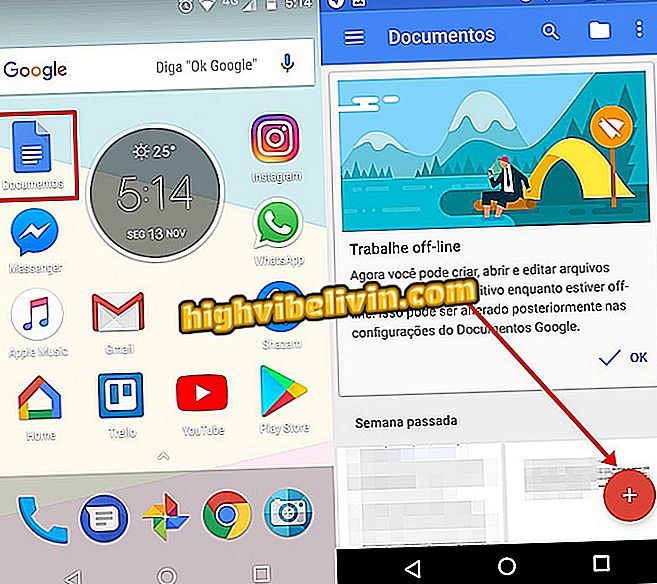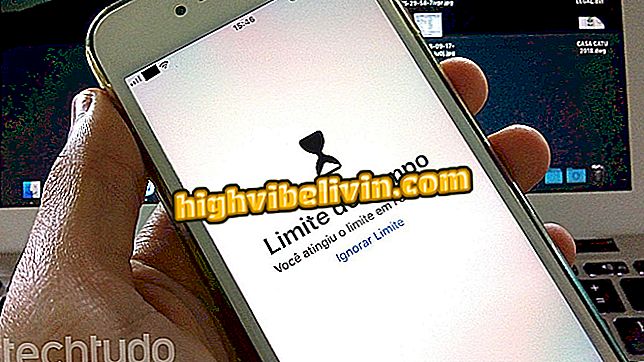Як використовувати Windows Media Player як програму за промовчанням у Windows 10
За замовчуванням Windows 10 використовує програми Groove and Movies і TV для відкриття музичних і відеофайлів відповідно. Останні гравці Microsoft приносять деякі переваги, такі як сучасний інтерфейс і адаптовані до пристроїв сенсорного екрану. Проте Windows Media Player все ще має більше можливостей. Крім того, програма може бути легше і швидше на старих комп'ютерах. Див. Нижче, як використовувати його як медіапрогравач за промовчанням для відкриття музики та фільмів у Windows 10. \ t
Microsoft затримує прогнозовану функцію оновлення Falls Creators

Дізнайтеся, як використовувати Windows Media Player як програвач за промовчанням у Windows 10
Крок 1. Перейдіть до налаштувань Windows 10 і натисніть "Програми";

Доступ до налаштувань програми Windows 10
Крок 2. У розділі "Програми за замовчуванням", що знаходяться нижче "Музичний плеєр", клацніть на назві поточної стандартної програми та виберіть "Windows Media Player";

За промовчанням у програмі Windows Media Player для пісень
Крок 3. Нарешті, зробіть те ж саме в "Video Player": натисніть на назву поточної стандартної програми і виберіть "Windows Media Player".

Використання медіапрогравача Windows за промовчанням для відео
Там! Таким чином, Windows Media Player запускатиметься кожного разу, коли ви відкриєте пісню або фільм.
Чому Windows 10 не використовує всю мою роздільну здатність комп'ютера? Обмінюйтеся порадами на форумі.